
Sommario:
- Autore John Day [email protected].
- Public 2024-01-30 10:02.
- Ultima modifica 2025-01-23 14:49.
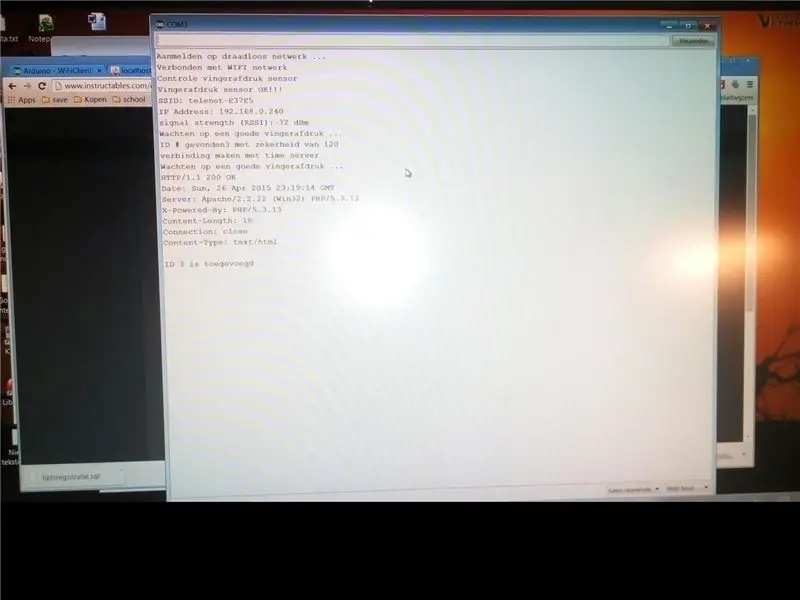
Per un progetto scolastico, stavamo cercando una soluzione su come monitorare la frequenza degli studenti. Molti dei nostri studenti arrivano in ritardo. È un lavoro noioso controllare la loro presenza. D'altra parte si discute molto perché spesso gli studenti diranno di essere presenti mentre in realtà cercano scuse.
L'utilizzo di un lettore di impronte digitali può essere il modo migliore per evitare ostacoli come comportamenti fraudolenti per gli studenti che cercano di imbrogliare il sistema. L'RFID potrebbe funzionare altrettanto bene, ma permette agli studenti di consegnare la propria tessera, dando anche la possibilità di dire che si è dimenticata la tessera, o l'ha smarrita, portando così dei costi extra alla scuola.
Passaggio 1: materiali necessari

Per la base di questo progetto utilizzeremo i seguenti materiali:
- Arduino Uno (o altra scheda compatibile)
- Sensore di impronte digitali
- Schermo senza fili
Potresti scegliere una scheda ethernet o Arduino Yun, ma la descrizione di questo progetto si basa sull'hardware dell'elenco sopra.
Passaggio 2: registrazione delle impronte digitali utilizzando il software Windows
Sebbene la libreria GitHUB abbia un codice per la registrazione delle impronte digitali, ho trovato molto più semplice utilizzare il software Windows che è visivamente più accattivante. Il risultato è lo stesso.
Invece di copiarlo, vorrei fare riferimento al passaggio 2 di un'altra istruzione per ulteriori informazioni su questo passaggio.
Passaggio 3: il software
Prima di poter creare questo progetto, avrai bisogno di un software:
- l'IDE Arduino: ho usato la versione 1.0.3, perché fino ad ora non sono riuscito a trovare l'aggiornamento del firmware necessario per far funzionare lo shield WIFI in una versione dalla 1.0.5 in su
- la libreria delle impronte digitali: necessaria per compilare il codice. Copia il contenuto nella cartella delle librerie del tuo IDE Arduino
- xAMP: l'ambiente server per l'archiviazione delle informazioni in un database. Puoi utilizzare qualsiasi versione su qualsiasi piattaforma. Se sei un fan delle schede di sviluppo, puoi eseguirlo su un Raspberry Pi, proprio come faccio io.
Passaggio 4: l'installazione dell'hardware


Giusto e abbastanza semplice: collega la scheda di rete sul tuo Arduino. Per facilitare il collegamento del lettore d'impronte, ho esteso i cavi saldando ad essi alcuni ponticelli. Ad eccezione della mina bianca, che è stata saldata ad un filo giallo, le altre hanno gli stessi colori.
Basta collegare il filo verde al Pin2 e quello bianco (o giallo nel mio caso) al Pin3 per la comunicazione dei dati dell'impronta digitale. L'alimentazione viene fornita collegando il filo rosso nella presa 5V e il filo nero nelle connessioni di terra.
Passaggio 5: lo script di Arduino
È un codice Q&D abbastanza semplice. Per ora manca ancora il controllo. Per un migliore funzionamento, dovrebbero essere aggiunti al design due LED, che consentono all'utente di vedere se la sua impronta digitale è stata accettata e le sue informazioni sono state inviate al server o meno. (LED verde = OK, LED rosso = si è verificato un errore).
Fondamentalmente, ciò che fa il codice è
- connessione a una rete wireless WPA
- controllando se il sensore di impronte digitali è collegato
-
aspetta un'impronta digitale
Se trovato: invia una richiesta HTTP al server con l'impronta digitale trovata
Passaggio 6: i file XAMP
Ai fini della dimostrazione, il codice è ridotto al minimo indispensabile. Ottieni la descrizione della tabella MySQL, che contiene una colonna per l'ID e un campo TimeStamp, che viene compilato automaticamente quando viene inserita una nuova riga nel database.
Lo script PHP viene chiamato dalla richiesta HTTP nello script Arduino ed elabora l'ID che viene passato allo script. La risposta ricevuta dal server può essere verificata con il Serial Monitor dell'IDE Arduino.
Consigliato:
Interfacciamento del sensore di impronte digitali capacitivo con Arduino UNO: 7 passaggi

Interfacciamento del sensore di impronte digitali capacitivo con Arduino UNO: Ehi, che succede, ragazzi! Akarsh qui da CETech. Oggi aggiungeremo uno strato protettivo ai nostri progetti. Non preoccuparti, non nomineremo nessuna guardia del corpo per lo stesso. Sarà un simpatico sensore di impronte digitali di bell'aspetto di DFRobot. Quindi
Macchina per il voto biometrico basata su impronte digitali con Arduino: 4 passaggi (con immagini)

Macchina per il voto biometrico basata su impronte digitali che utilizza Arduino: Siamo tutti a conoscenza della macchina per il voto elettronico esistente in cui l'utente deve premere un pulsante per esprimere il voto. Ma queste macchine sono state criticate fin dall'inizio per la tempra. Quindi il governo sta pianificando di introdurre un rilevamento delle impronte digitali
Sensore di impronte digitali con Arduino: 5 passaggi

Sensore di impronte digitali con Arduino: Ciao, in questo articolo vedremo come utilizzare il sensore di impronte digitali con Arduino. Con il sensore di impronte digitali puoi aggiungere sicurezza e bloccare la tua casa, l'ufficio, il garage e molto altro. Non solo sulla sicurezza, puoi aggiungere l'uso di questo modulo dove vuoi in ti
Migliora la sicurezza dei dischi rigidi con Arduino e sensore di impronte digitali: 6 passaggi

Migliora la sicurezza dei dischi rigidi con Arduino e sensore di impronte digitali: in questo articolo vogliamo mostrarti come migliorare la sicurezza dei tuoi dati digitali archiviati in un disco rigido da un sensore di impronte digitali e Arduino. Alla fine di questo articolo: Imparerai come utilizzare il sensore di impronte digitali. Farai un'aggiunta di sicurezza su f
Tutorial sul sensore di impronte digitali Arduino: 6 passaggi (con immagini)

Tutorial sul sensore di impronte digitali Arduino: Cari amici, benvenuti in un altro tutorial! Oggi costruiremo un interessante progetto Arduino che utilizza un modulo sensore di impronte digitali. Senza ulteriori indugi, cominciamo! Ho sempre voluto provare un modulo sensore di impronte digitali in
